win7电脑如何重装系统
- 分类:Win7 教程 回答于: 2022年12月16日 09:52:00
现在很多笔记本电脑基本都是预装的win10系统,这对于习惯使用win7系统的小伙伴非常不便,因此我们需要给笔记本进行重装系统win7,那么win7系统电脑怎么重装呢?下面,我们一起来看看win7系统电脑重装方法步骤吧。
工具/原料:
系统版本:windows7系统
品牌型号:索尼VAIO
软件版本:小白一键重装系统 v2290+小鱼一键重装系统v2290
方法/步骤:
方法一:小白一键重装系统软件在线重装win7
1、win7系统电脑怎么重装呢?先在电脑上安装好小白一键重装系统工具并打开,选择需要的win7系统,点击下一步。

2、耐心等待软件下载win7系统镜像文件资料等,无需手动操作。
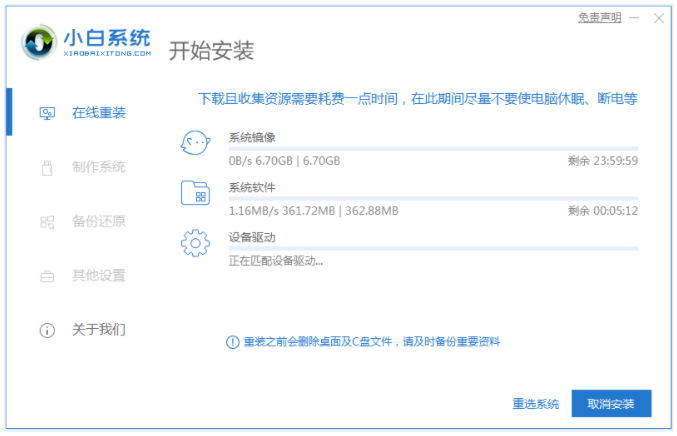
3、部署完成后,点击立即重启电脑。
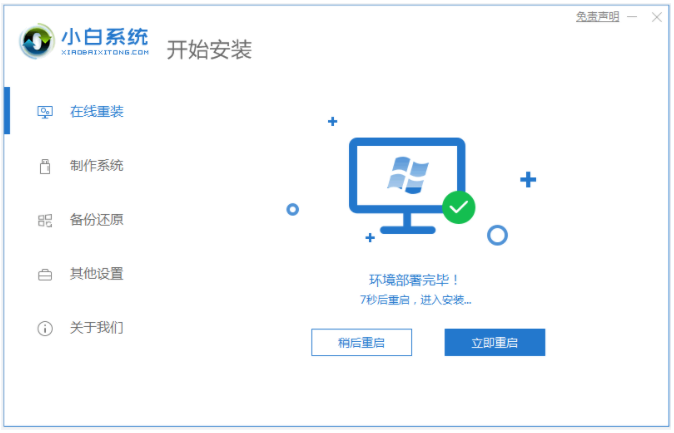
4、电脑重启之后进入了开机选项界面,选择xiaobai-pe系统按回车键进入。
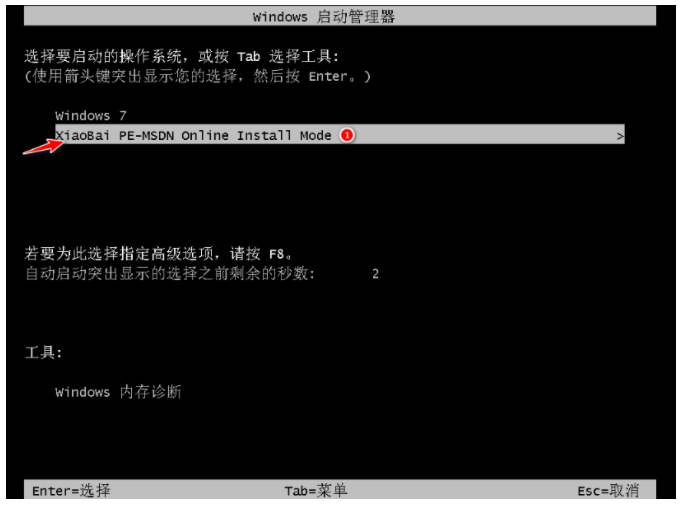
5、电脑进入pe系统后,小白装机工具此时将会自动安装win7系统。

6、系统安装完成后,点击立即重启。
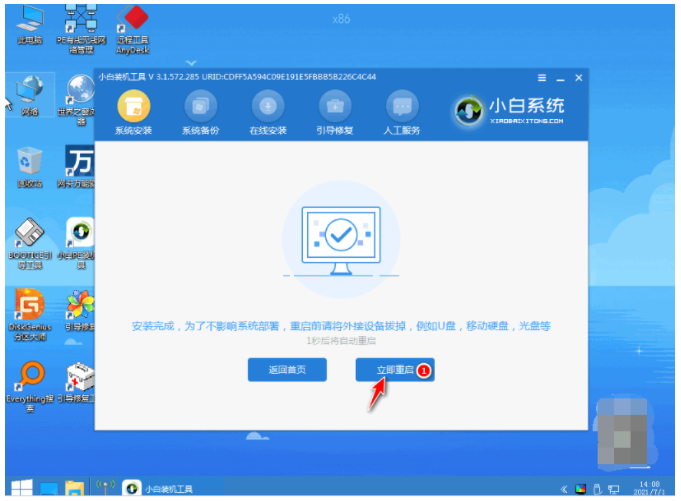
7、期间可能会多次自动重启电脑,安装完成后进入新系统桌面即可正常使用。
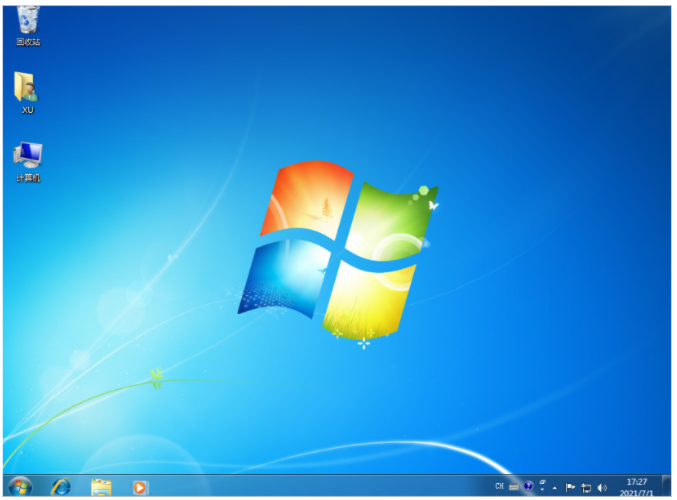
方法二:小鱼一键重装系统软件一键重装win7
1、在电脑上搜索并下载安装小鱼一键重装系统打开软件,选择windows7系统,点击下一步。
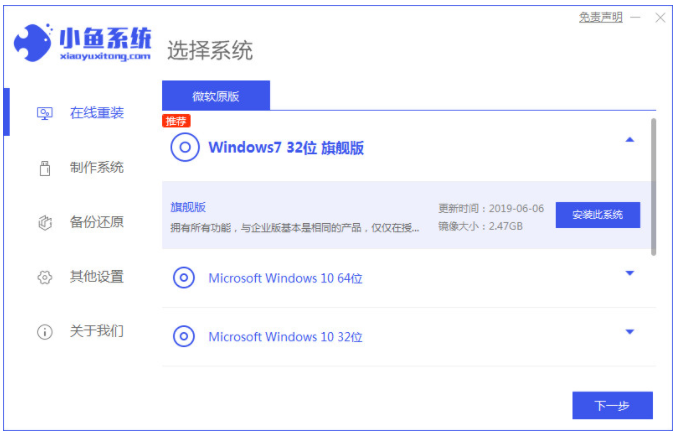
2、耐心等待软件安装系统,安装前要提前备份文件防止重要的文件资料丢失。
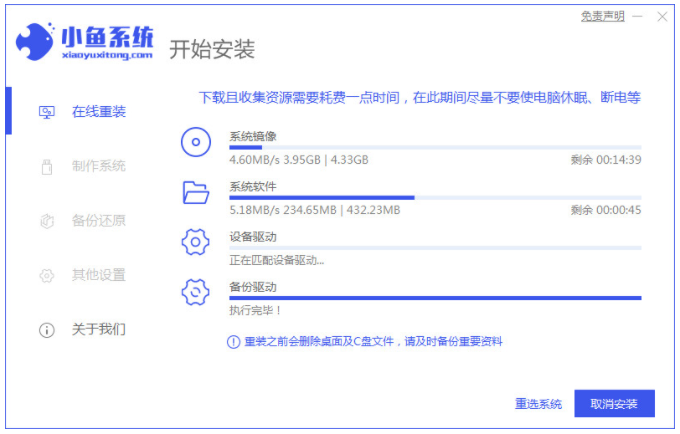
3、环境部署完成后,鼠标点击立即重启电脑。
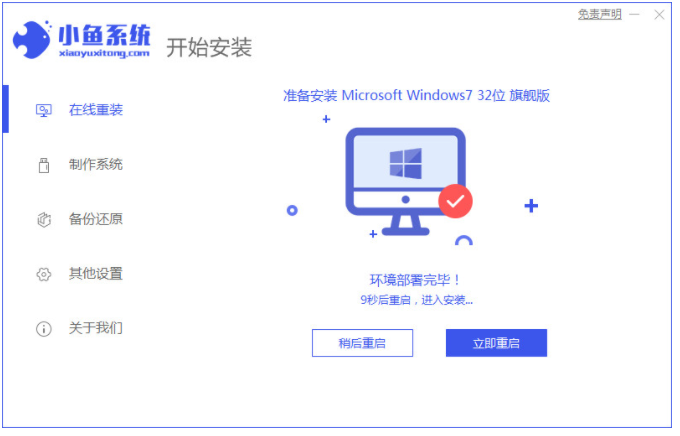
5、重启电脑后选择“XiaoYu PE-MSDN Online Install Mode”系统按回车键进入。
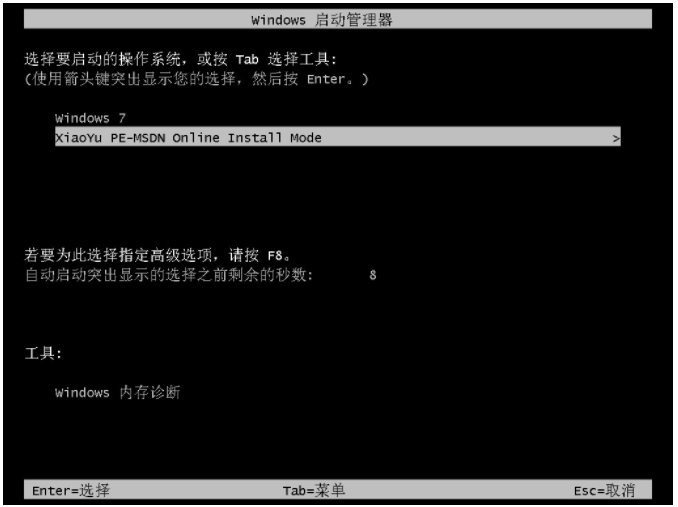
6、系统安装完毕后,再次点击立即重启电脑。

7、重启电脑时选择win7系统进入。

8、等待几分钟后直至进入win7系统菜单,安装完成。

总结:
方法一:小白一键重装系统软件在线重装win7
1、下载小白一键重装系统工具,打开选择在线重装栏目;
2、接着选择需要的win7 32位游戏旗舰版系统安装;
3、耐心等待软件自行下载镜像后重启进入pe系统;
4、电脑在pe系统内软件自动安装,成功后重启电脑;
5、重启电脑后进入新的系统桌面即可开始使用。
方法二:小鱼一键重装系统软件一键重装win7
1、索安装小鱼一键重装软件,打开后选择需要的版本点击安装;
2、在安装系统的过程中大家耐心等待;
3、重启电脑后按照指示选择系统进入即可。
 有用
26
有用
26


 小白系统
小白系统


 1000
1000 1000
1000 1000
1000 1000
1000 1000
1000 1000
1000 1000
1000 1000
1000 1000
1000 1000
1000猜您喜欢
- 无线网卡驱动安装方法图解..2019/05/14
- 主编教您电脑管家和360有什么区别..2019/01/03
- 黑鲨,小编教你黑鲨如何安装win7系统..2018/04/10
- 重装win7需要多久时间2022/11/18
- 小马win7激活工具,小编教你小马激活工..2018/09/29
- iso重装系统win72022/08/03
相关推荐
- 台式电脑怎么重装系统win7教程..2022/11/09
- win7操作系统是什么2023/01/11
- 如何用U盘重装系统win7教程2022/09/20
- windows7旗舰版系统下载安装教程..2022/11/01
- 装机吧一键重装系统win7教程..2022/12/15
- 电脑系统win7怎么重装2022/07/30

















